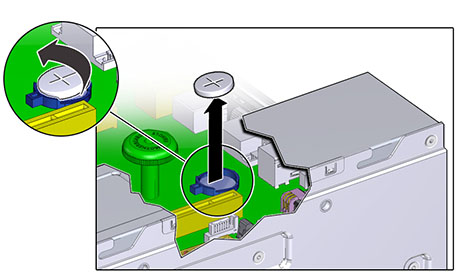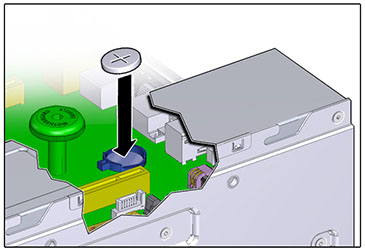| 跳过导航链接 | |
| 退出打印视图 | |

|
Oracle® ZFS Storage Appliance 客户服务手册 适用于 ZS3-x、7x20 控制器和 DE2-24、Sun Disk Shelf |
Oracle DE2 与 Sun Disk Shelf 互操作性
Oracle DE2 与 Sun Disk Shelf 互操作性
Oracle DE2 与 Sun Disk Shelf 互操作性
Oracle Storage Drive Enclosure DE2-24P
使用以下步骤更换 ZS3-2 控制器:
 。如果是在该系统上进行操作,则 HDD 或 SSD 上的琥珀色“需要维修”指示灯应亮起。
。如果是在该系统上进行操作,则 HDD 或 SSD 上的琥珀色“需要维修”指示灯应亮起。
 来打开定位器指示灯。
来打开定位器指示灯。
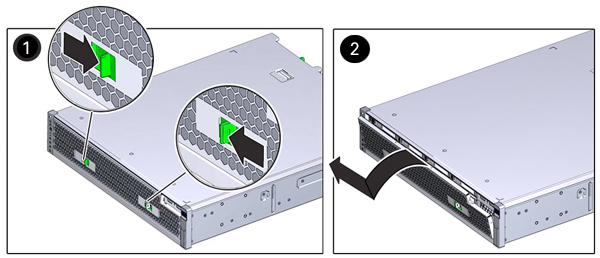
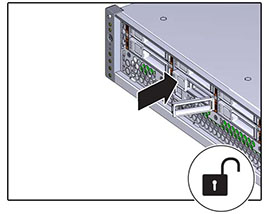

 ,验证软件能否检测到该驱动器不存在。
,验证软件能否检测到该驱动器不存在。
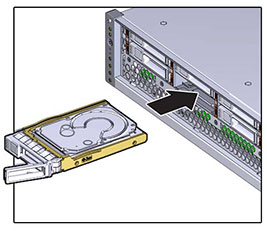
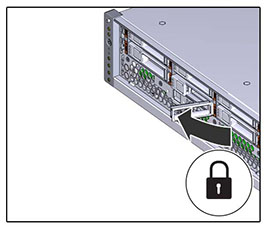
Oracle ZFS Storage 系统软件会自动检测和配置新驱动器。查看控制器或驱动器机框的详细信息时,该设备将显示在 BUI 的 "Maintenance"(维护)> "Hardware"(硬件)屏幕中。
存储控制器配备了可热交换的冗余电源。如果电源出现故障而且没有可更换的电源,请保持故障电源为安装状态以确保气流正常。出现故障的电源会通过琥珀色的 LED 状态指示灯指示。
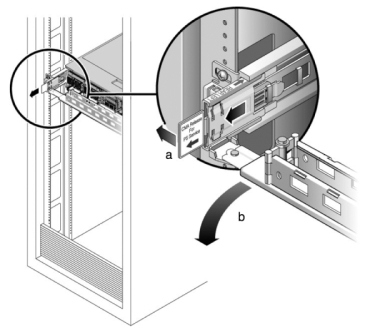
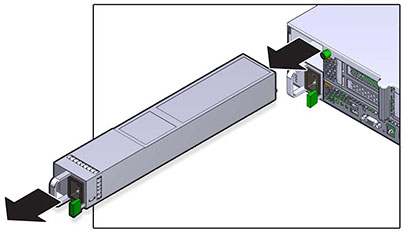
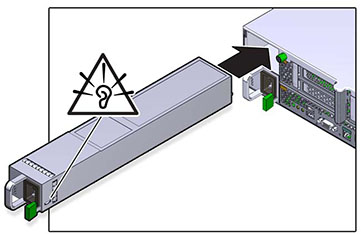
 ,然后单击电源以确认新安装的电源的联机图标
,然后单击电源以确认新安装的电源的联机图标  为绿色。
为绿色。
移除风扇模块是冷维修操作。移除风扇模块之前,必须关闭设备电源。此操作将导致无法访问存储器,除非系统处于群集配置中。
每个风扇模块的状态由一个双色 LED 指示灯表示。LED 指示灯位于主板上每个风扇模块旁边,可以在后面板上通过竖隔板下方的格栅看到。
 ,或者在服务处理器 (service processor, SP) 提示符下发出 set /SYS/LOCATE status=on 命令。控制器机箱上的定位 LED 指示灯将开始闪烁。
,或者在服务处理器 (service processor, SP) 提示符下发出 set /SYS/LOCATE status=on 命令。控制器机箱上的定位 LED 指示灯将开始闪烁。
 。
。
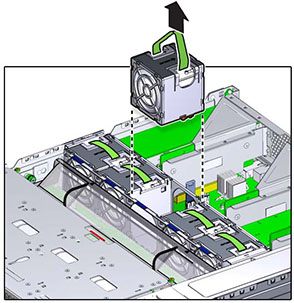
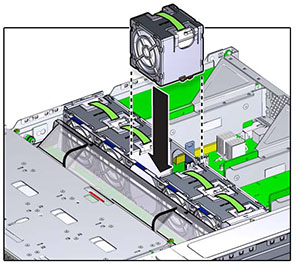
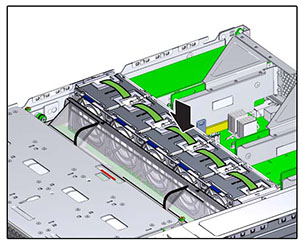
移除 DIMM 是冷维修操作。 移除 DIMM 之前,必须关闭设备电源。此操作将导致无法访问存储器,除非系统处于群集配置中。
要确定一般的内存故障,请在 BUI 中转至 "Maintenance"(维护)> "Hardware"(硬件)屏幕,并单击控制器上的右箭头图标  。然后单击 DIMM 以找到出现故障的组件(通过警告图标
。然后单击 DIMM 以找到出现故障的组件(通过警告图标  指示)。要确定特定内存模块是否已出现故障,可打开存储控制器,然后查看主板上的琥珀色 LED 状态指示灯。
指示)。要确定特定内存模块是否已出现故障,可打开存储控制器,然后查看主板上的琥珀色 LED 状态指示灯。
 | 注意 - 此过程要求处理对静电放电敏感(可能导致组件出现故障)的组件。为避免损坏组件,在处理组件时,请佩戴防静电手腕带并使用防静电垫。 |
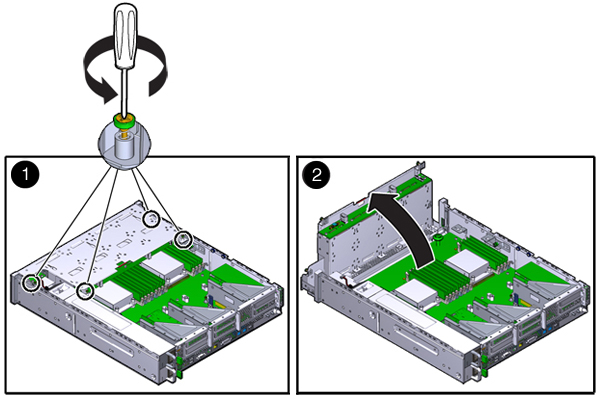
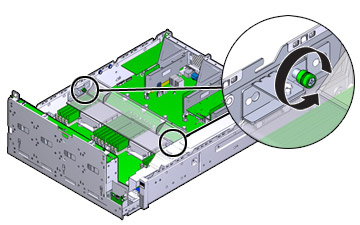
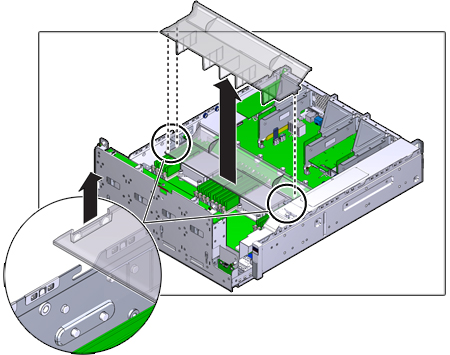
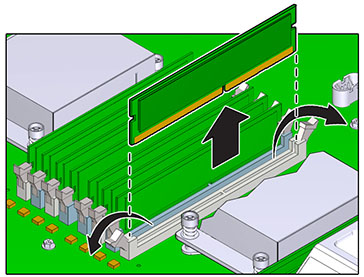
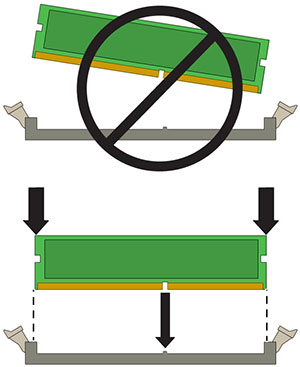
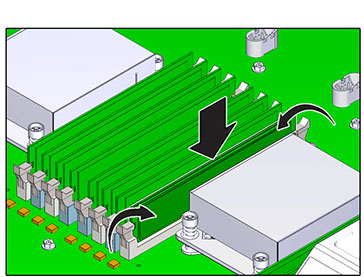
BUI 的 "Maintenance"(维护)> "Hardware"(硬件)屏幕中将提供更换组件的状态(在 DIMM 的 "Details"(详细信息)页面中)。
移除 PCIe 卡是冷维修操作。移除此卡之前,必须关闭设备电源。此操作将导致无法访问存储器,除非系统处于群集配置中。
请在 BUI 中转到 "Maintenance"(维护)> "Hardware"(硬件)屏幕并单击控制器上的右箭头图标  ,然后单击 "Slots"(插槽)定位出现故障的组件。
,然后单击 "Slots"(插槽)定位出现故障的组件。
 | 注意 - 此过程要求处理对静电放电敏感(可能导致组件出现故障)的组件。为避免损坏组件,在处理组件时,请佩戴防静电手腕带并使用防静电垫。 |
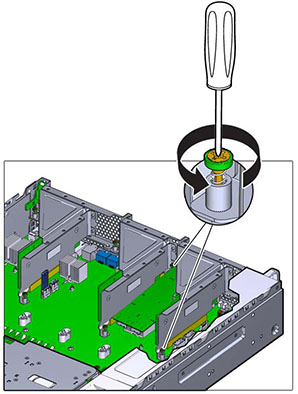
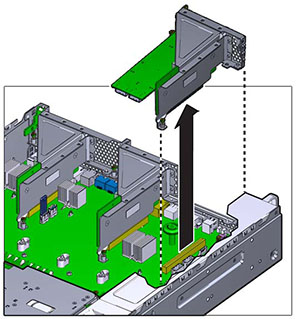
注意,竖隔板 3 锁扣与竖隔板 1 和 2 有细微的差别。
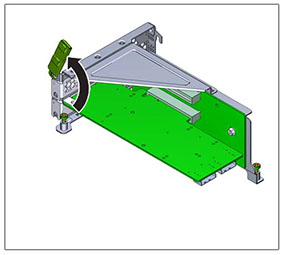
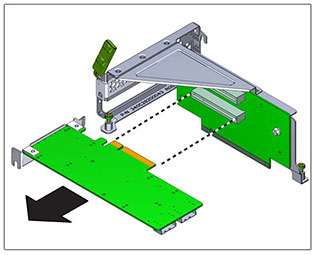
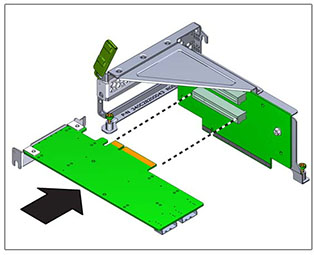
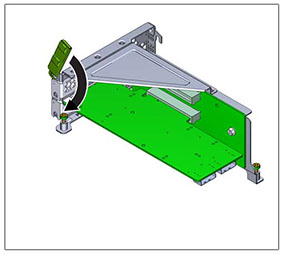
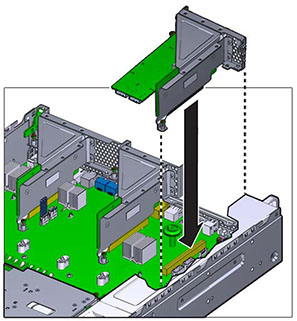
 。然后,单击 "Slots"(插槽)以验证新组件的状态。联机图标
。然后,单击 "Slots"(插槽)以验证新组件的状态。联机图标  应为绿色。
应为绿色。
移除 USB 闪存驱动器是冷维修操作。移除 USB 之前,必须关闭设备电源。此操作将导致无法访问存储器,除非系统处于群集配置中。
USB 闪存驱动器位于主板中后方最前面的 USB 插槽中,标记为 USB 1,在竖隔板 2 的安装位置旁边。
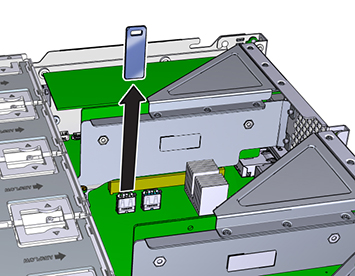
移除电池是冷维修操作。移除电池之前,必须关闭设备电源。此操作将导致无法访问存储器,除非系统处于群集配置中。
如果在关闭电源以及断开网络连接时存储控制器无法维持正确的时间,则可能需要更换电池。您将需要一个小号(1 号平头)非金属螺丝刀或类似的工具。